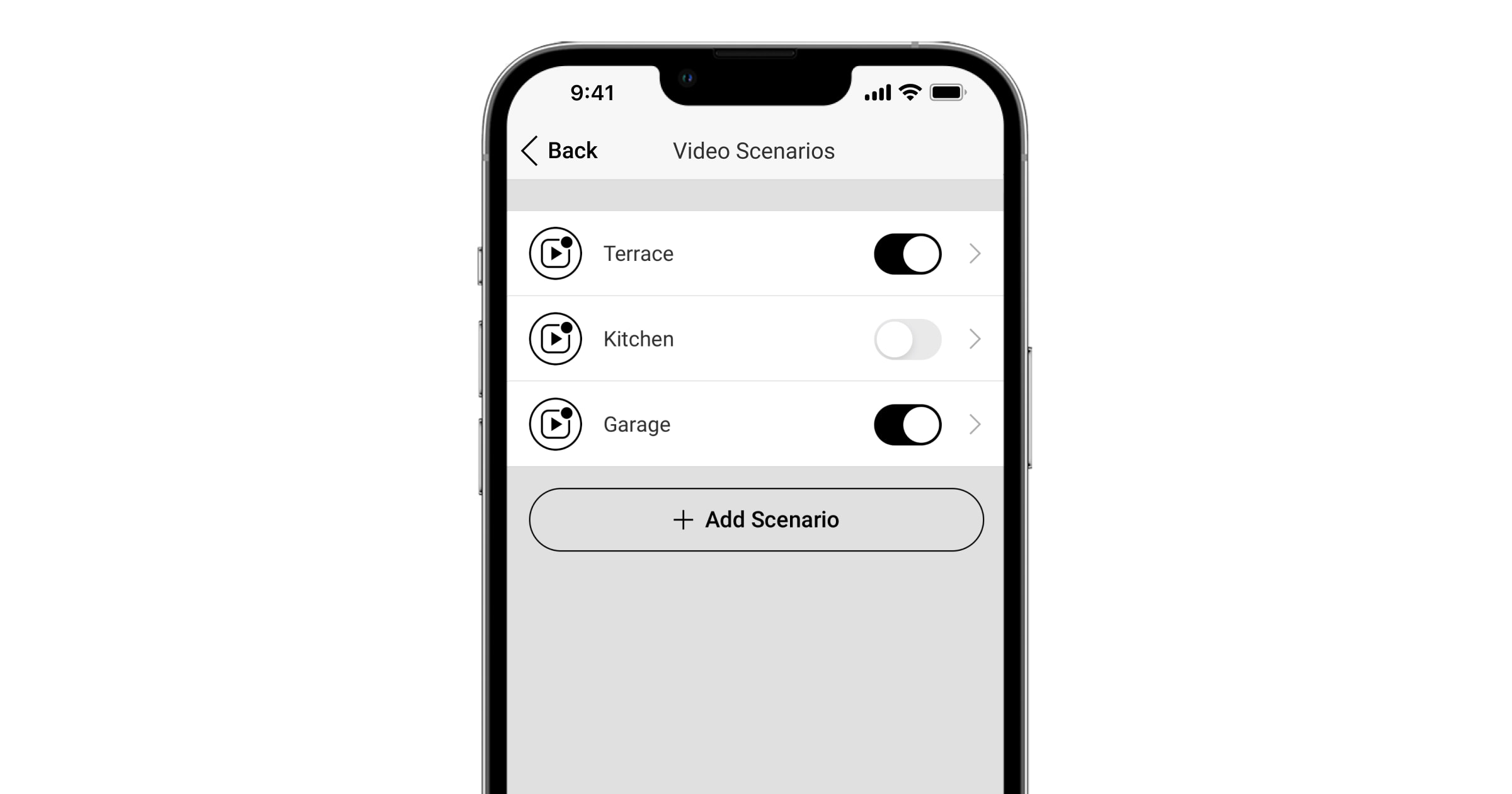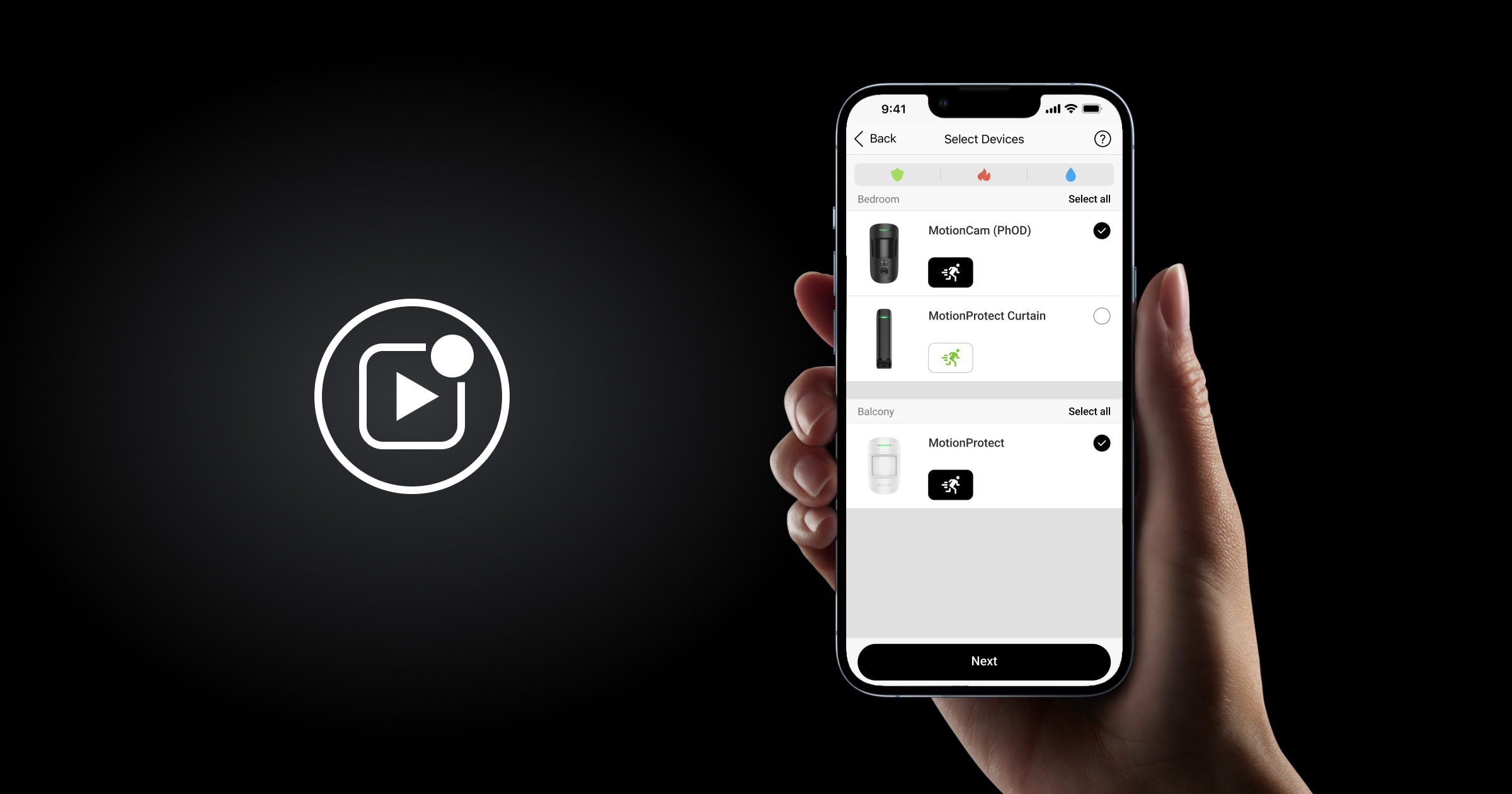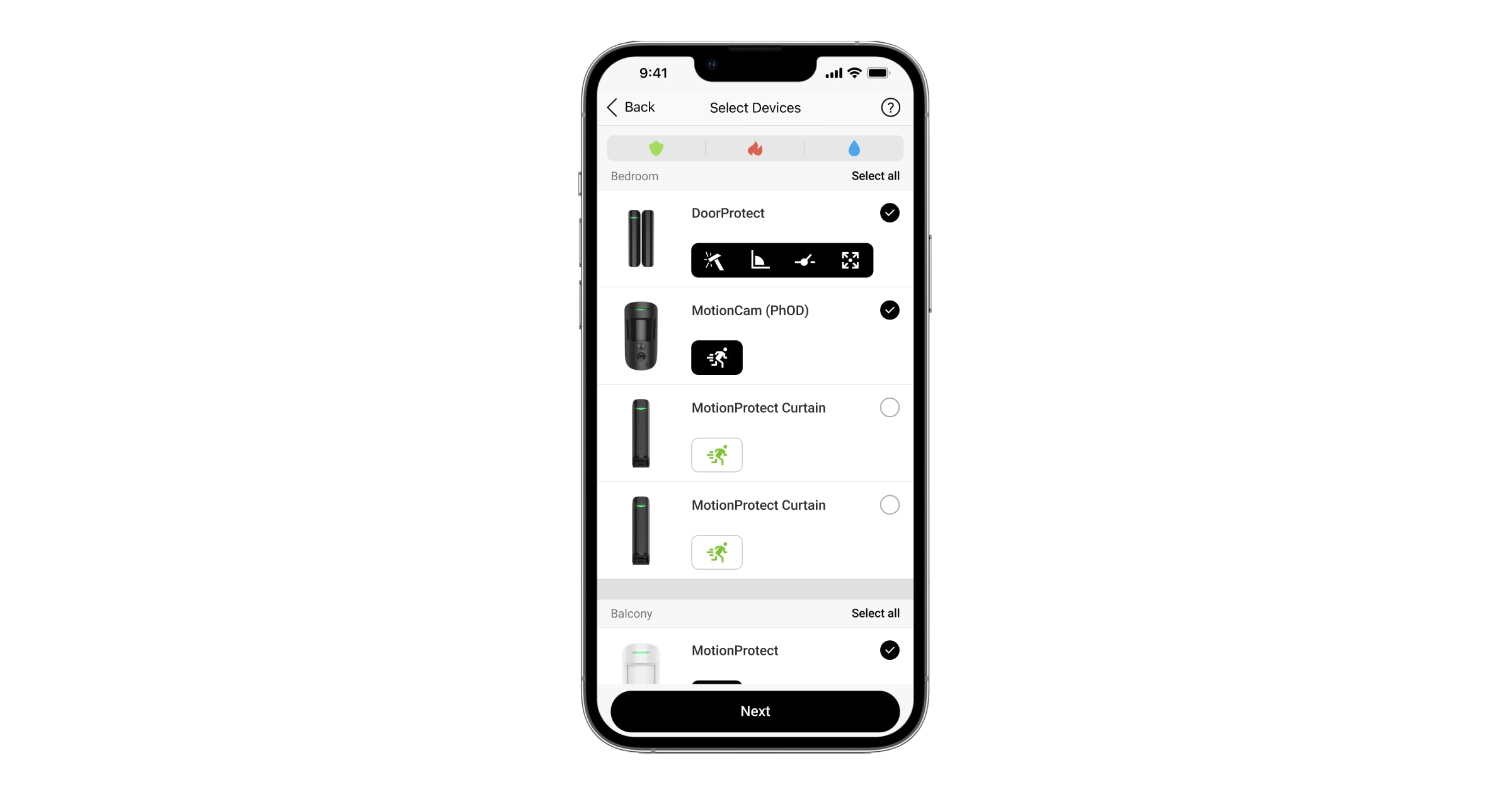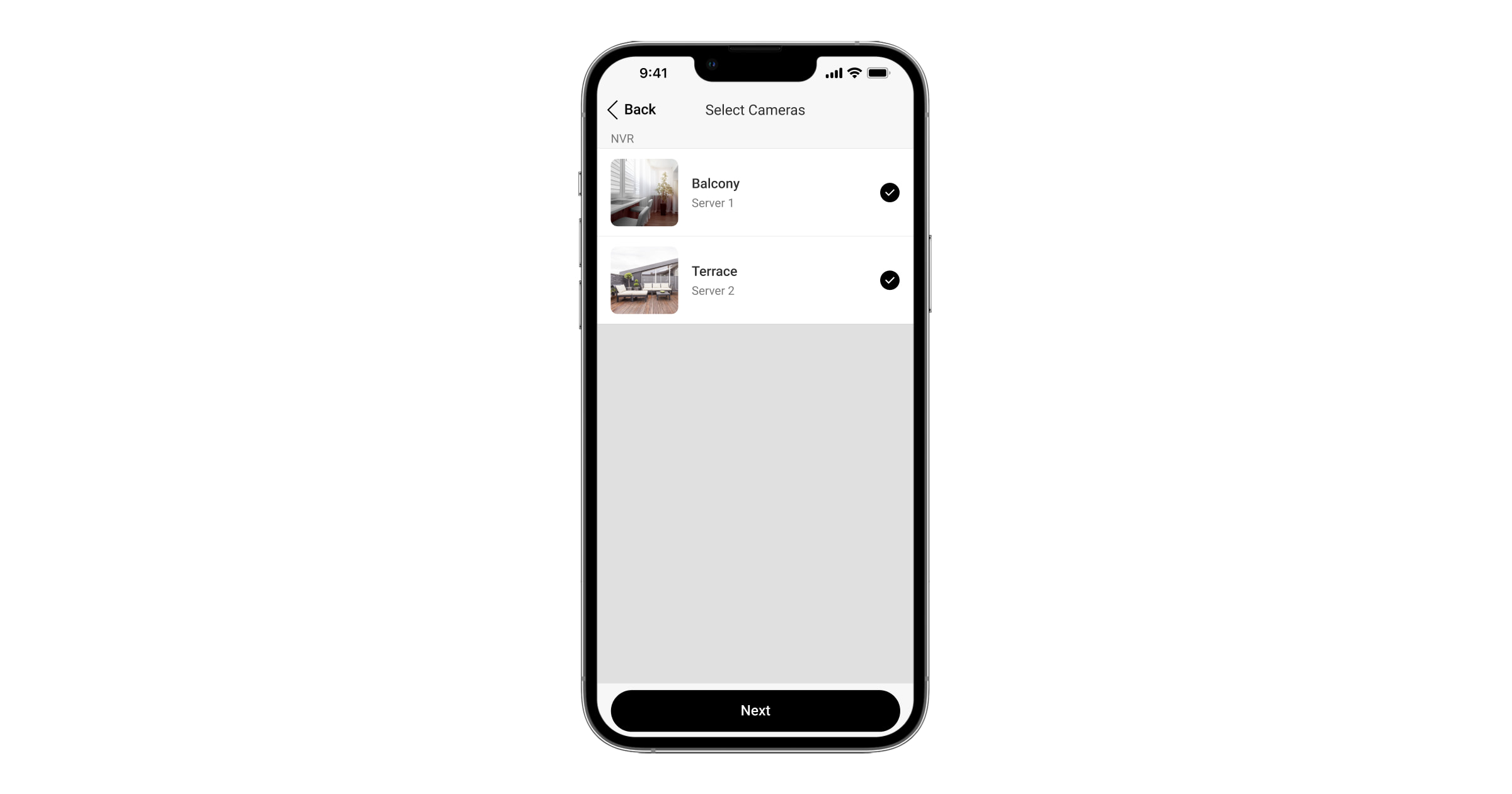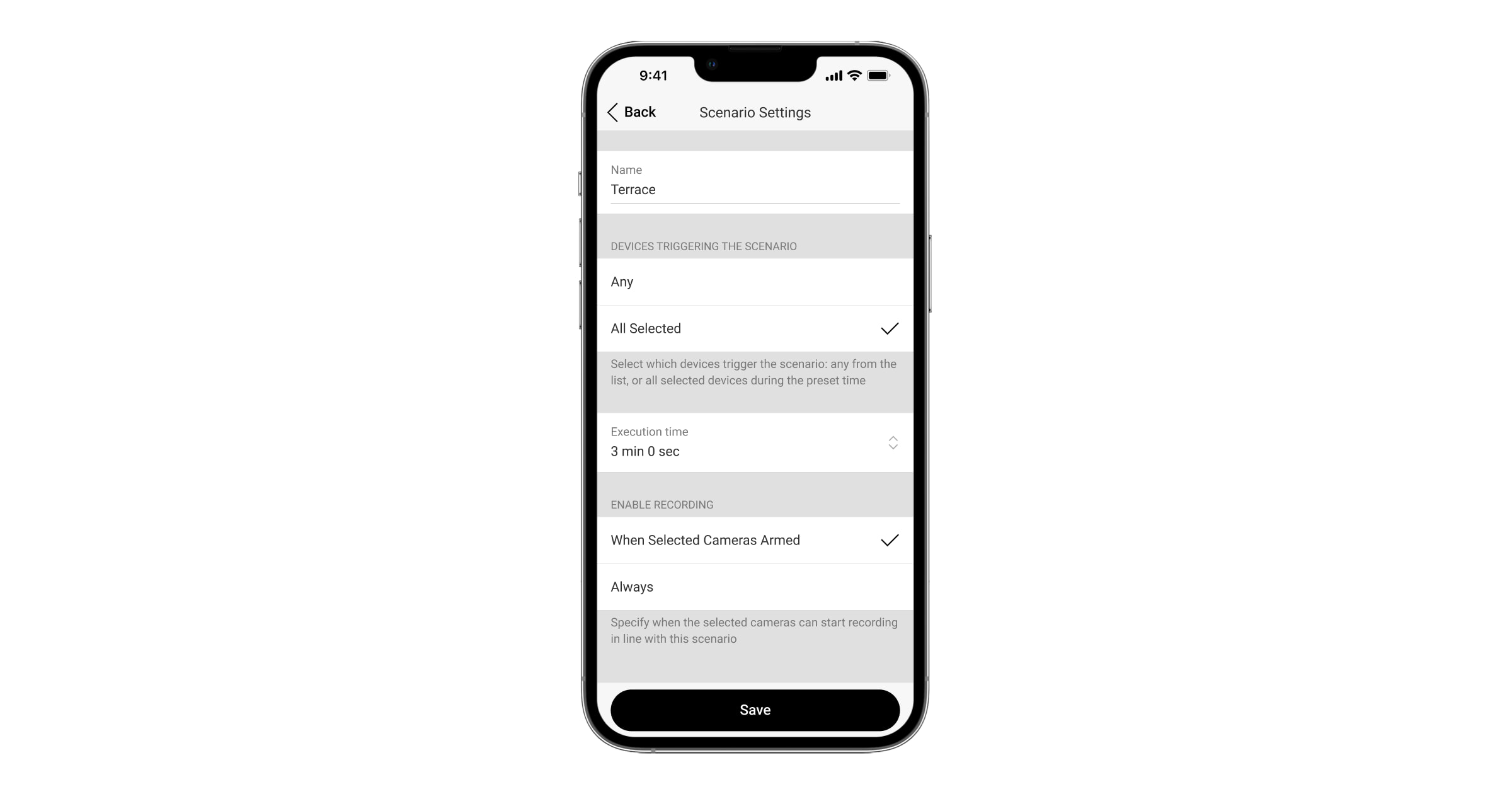Un sistema Ajax offre la possibilità di utilizzare dispositivi di videosorveglianza Ajax per verificare gli allarmi. Gli scenari video consentono di confermare l’attivazione degli allarmi con i video delle telecamere presenti nell’impianto.
È possibile creare uno scenario video con un Ajax NVR o almeno una telecamera Ajax aggiunta al sistema.
Le telecamere aggiunte al sistema possono essere configurate per reagire agli allarmi di uno, più o tutti i dispositivi collegati. I rilevatori combinati possono registrare diversi tipi di allarme, consentendo di configurarli per rispondere a tutti i tipi di allarmi, a diversi di essi o a uno solo.
Solo un PRO o un utente con i diritti di amministratore può creare uno scenario nelle app Ajax.
Come creare uno scenario video
TPer aggiungere uno scenario video, nelle app Ajax:
- Selezionare lo spazio richiesto.
- Andare alla scheda
Controllo.
- Andare alle Impostazioni facendo clic sull’icona ingranaggio
.
- Accedere al menu Scenari video.
- Fare clic su Crea scenario se si crea uno scenario per la prima volta, oppure su Aggiungi scenario se ci sono già scenari nel sistema.
- Selezionare i dispositivi. L’elenco dei dispositivi visualizza tutti i rilevatori collegati al sistema di sicurezza Ajax che possono eseguire gli scenari video. L’elenco dei rilevatori può essere ordinato per tipo di allarme:
-
- Tutti;
- Intrusione;
- Incendio;
- Allagamento.
Tutti i tipi di allarme che possono eseguire gli scenario video sono elencati nella tabella sottostante.
Rilevamento del movimento con un rilevatore di movimento. Rilevamento della rottura del vetro. Rilevamento degli urti con un rilevatore di apertura dotato di un sensore d’urto. Rilevamento della variazione dell’angolo di inclinazione con un rilevatore di apertura dotato di sensore di inclinazione. Attivazione di un rilevatore cablato di terzi. Allarme dell’accelerometro. Allarme antincendio. Rilevamento di uno sbalzo di temperatura con il rilevatore antincendio. Rilevamento del superamento della soglia di temperatura con il rilevatore antincendio. Rilevamento di una concentrazione pericolosa di monossido di carbonio (CO) con il rilevatore antincendio. Acqua sui contatti di LeaksProtect. -
- Fare clic su Successivo.
- Selezionare le telecamere. Fare clic su Successivo.
- Digitare il nome dello scenario.
- Se sono selezionati più dispositivi, specificare quali di essi attivano lo scenario: uno qualsiasi dall’elenco o tutti i dispositivi selezionati durante il tempo impostato.
- Specificare quando le telecamere selezionate possono iniziare a registrare in base a questo scenario: Quando le telecamere selezionate sono inserite o Sempre. Fare clic su Salva.
Come configurare uno scenario video
Per modificare le impostazioni dello scenario, nelle Ajax apps:
- Selezionare lo spazio richiesto.
- Andare alla scheda
Controllo.
- Andare alle Impostazioni facendo clic sull’icona ingranaggio
.
- Accedere al menu Scenari video.
- Selezionare lo scenario video necessario.
- Impostare i parametri richiesti.
- Fare clic su Indietro per salvare le nuove impostazioni.
Impostazioni Valore Nome Nome dello scenario. Dispositivi che attivano lo scenario Qualunque Lo scenario video sarà attivato da un allarme di almeno uno dei dispositivi.
Quando la modalità Sempre attiva è abilitata, lo scenario video si attiva anche se il sistema è disinserito.
Tutti i selezionati Lo scenario video verrà eseguito solo quando tutti i dispositivi selezionati saranno attivati.
Tempo massimo di attivazione per tutti i dispositivi selezionati Da 5 secondi a 60 minuti. Se i dispositivi non emettono un allarme entro un tempo specificato, il timer viene azzerato e lo scenario non viene eseguito.
L’impostazione è disponibile solo se i dispositivi che attivano lo scenario sono Tutti i selezionati.
Abilita la registrazione Quando le telecamere selezionate sono inserite Le telecamere selezionate registreranno i video quando il sistema sarà inserito. Sempre Le telecamere selezionate registreranno i video indipendentemente dalla modalità di inserimento. Cancella scenario Cancellare lo scenario video e le sue impostazioni dall’elenco.
Come cancellare uno scenario video
È possibile eliminare uno scenario video solo quando tutti i dispositivi coinvolti sono disinseriti.
Per eliminare uno scenario video, nelle Ajax apps:
- Selezionare lo spazio richiesto.
- Andare alla scheda
Controllo.
- Andare alle Impostazioni facendo clic sull’icona ingranaggio
.
- Accedere al menu Scenari video.
- Selezionare lo scenario video necessario.
- Fare clic su Successivo.
- Fare clic su Cancella scenario.
- Fare clic su Cancella nella finestra a comparsa.
È possibile disattivare lo scenario video; le sue impostazioni verranno salvate. A tal fine, usare il pulsante a destra del nome dello scenario.